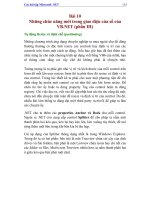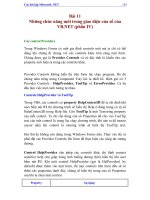Tài liệu Những chức năng mới trong giao diện cửa sổ của VB.NET (phần III) docx
Bạn đang xem bản rút gọn của tài liệu. Xem và tải ngay bản đầy đủ của tài liệu tại đây (249.43 KB, 11 trang )
Bài 10
Những chức năng mới trong giao diện cửa sổ
của VB.NET (phần III)
Tự động Resize và định chỗ (positioning)
Những chương trình ứng dụng chuyên nghiệp ta mua ngoài chợ để dùng thường
thường có đặc tính resize các controls hay định vị trí của các controls trên form
một cách tự động. Nếu bao giờ bạn đã thử thêm các chức năng ấy cho một
chương trình áp dụng viết bằng VB6 của mình, bạn sẽ thông cảm rằng coi vậy
chớ đó không phải là chuyện nhỏ.
Tưởng tượng là ta phải ghi nhớ vị trí và kích thước của mỗi control trên form để
mỗi lần user resizes form thì ta phải theo đó resize và định vị trí của control.
Trong lúc thiết kế ta phải cho user một phương tiện để chỉ định rằng họ muốn
một control cư xử như thế nào khi form resize. Để chứa tin tức ấy hoặc ta dùng
property Tag của control hoặc ta dùng registry. Chỉ việc đọc ra, viết vào để cập
nhật hoá các tin tức cũng đủ mệt, chưa nói đến chuyện tính toán để resize và
định vị trí của control. Do đó, nhiều khi làm biếng ta dùng đại một third party
ActiveX để giúp ta làm các chuyện ấy.
.NET cho ta thêm các properties Anchor và Dock cho mỗi control. Ngoài ra
.NET còn cung cấp control Splitter để cho phép ta nắm một thanh phân hai kéo
qua, kéo lại hay kéo lên, kéo xuống tùy thích, để mở rộng thêm một bên trong
khi bên kia bị thu hẹp.
Cái áp dụng của Splitter thông dụng nhất là trong Windows Explorer. Trong đó
ta có hai phần: bên trái là một Treeview chứa cái cây của disk drives và file
folders, bên phải là một Listview chứa icons hay chi tiết của các folder và files.
Muốn xem Treeview nhiều hơn, ta nắm thanh phân hai ở giữa kéo qua bên phải
một chút.
Anchoring (bỏ neo)
Khi con tàu bỏ neo là nó đỗ ở đó. Dù con nước chảy thế nào, con tàu vẫn nằm
yên một chỗ vì nó đã được cột vào cái neo. Control trong .NET có property
Anchor để ta chỉ định nó được buộc vào góc nào của form: Left, Right,
Bottom hay Top.
Trong lúc thiết kế, sau khi select cái control (thí dụ Button1), ta vào cửa sỗ
Properties và click hình tam giác nhỏ bên phải property Anchor. Một hình vuông
với bốn thanh ráp lại giống hình chữ thập màu trắng sẽ hiện ra. Mỗi thanh tượng
trưng cho một góc mà ta có thể chỉ định để cột control vào form. Khi ta click một
thanh, nó sẽ đổi màu thành xám đậm, và một chữ tương ứng với thanh ấy sau
nầy sẽ hiển thị trong textbox area của combobox Anchor.
Thí dụ ta click vào thanh dưới và hai thanh hai bên, ta sẽ có Bottom, Left,
Right như trong hình dưới đây:
Khi Button1 có Anchor là Bottom, Right thì mỗi khi góc phải dưới của form di
chuyển vì resize, Button1 cứ chạy theo góc ấy:
Nếu Button1 có Anchor là Left, Right, Bottom thì khi form resizes cho lớn ra,
Button1 cứ giữ khoảng cách từ nó đến ba cạnh Left, Right, Bottom của form
không đổi. Do đó nó phải nở rộng ra như trong hình dưới đây:
Nếu Button1 có Anchor là Top,Bottom,Left, Right thì khi form resizes, Button1 cứ
giữ khoảng cách từ nó đến bốn cạnh Left, Right, Top, Bottom của form không
đổi. Do đó nó phải nở rộng hay thu nhỏ cả chiều cao lẫn chiều rộng như trong
hình dưới đây:
Vì property Anchor có hiệu lực lập tức ngay trong lúc ta thiết kế, nên nếu bạn
resize form trong lúc thiết kế, các control có Anchor property set cũng resize và
di chuyển theo. Có thể bạn không muốn chuyện đó xãy ra, nên tốt nhất là set
property Anchor của các control sau khi thiết kế form xong hết rồi.
Docking (gắn vào)
Khi ta Dock một control vào một cạnh của form có nghĩa là ta dán dính nó vào
cạnh đó. Áp dụng ta thường thấy nhất của Docking là ToolBar và StatusBar.
ToolBar thì dock vào phía trên của form, còm StatusBar thì dock vào phía dưới
của một form. Chúng dãn ra chiếm từ trái qua phải của form, user không thể chỉ
định chiều rộng của chúng. Khi form được resized thì ToolBar và StatusBar cũng
dãn ra hay co vào theo chiều rộng của form.
Property Dock của control trong .NET cũng giống giống như property Align của
control trong VB6 StatusBar.
Ta chỉ có thể dán một control vào một trong bốn cạnh của form, chớ không có
chuyện bắt cá hai, ba tay như trường hợp Anchor có thể neo vào Left, Right,
Bottom cùng một lúc. Tuy nhiên, property Dock có trị số Fill để nói control
chiếm hết bên trong phần còn lại của container của nó.
Trong lúc thiết kế, sau khi select cái control (thí dụ Label1), ta vào cửa sỗ
Properties và click hình tam giác nhỏ bên phải property Dock. Một hình vuông
nhiều thanh màu xám sẽ hiện ra. Mỗi thanh tượng trưng cho một cạnh mà ta có
thể chỉ định để dán control vào form (Top, Bottom, Left hay Right), cái hình
vuông ở giữa tượng trưng cho trị số Fill, và thanh dưới chót có chữ None cho
phép ta xóa không chọn trị số Dock nào cả.. Khi ta click một thanh, trị số
Docking tương ứng sẽ hiển thị trong textbox area của combobox Dock.
Giả sử ta set Property TextAlign của Label là MiddleCenter bằng cách chọn
cái thanh xám nằm ngay giữa trong số 9 thanh tượng trưng cho các vị trí của
Text có thể nằm trong Label1 như trong hình dưới đây: